O Google agora oferece uma funcionalidade que possibilita a eliminação automática do seu histórico de pesquisas e atividades no YouTube. Por padrão, seus dados são armazenados indefinidamente, mas agora você pode configurá-los para serem excluídos dos servidores do Google a cada 3 ou 18 meses.
Opções similares de exclusão automática também estão disponíveis para o seu histórico de localização e para o “Histórico da Web e de aplicativos”. Essas configurações não são apenas sobre privacidade; ao escolher limpar seu histórico regularmente, você impede que o Google utilize esse histórico do YouTube para personalizar suas sugestões de vídeos.
Eliminando Automaticamente o Histórico do Aplicativo YouTube no Celular
Você pode ajustar a exclusão automática do seu histórico diretamente do seu smartphone ou tablet. Essa praticidade é importante, já que mais da metade das visualizações do YouTube acontecem através dos aplicativos móveis.
Para iniciar, abra o aplicativo “YouTube” no seu dispositivo. Caso não o encontre na tela inicial ou na gaveta de aplicativos, usuários de iPhone e iPad podem usar a busca Spotlight, enquanto usuários de Android podem recorrer à barra de pesquisa do Google para localizá-lo.
Em seguida, toque no avatar da sua conta, localizado no canto superior direito do aplicativo.
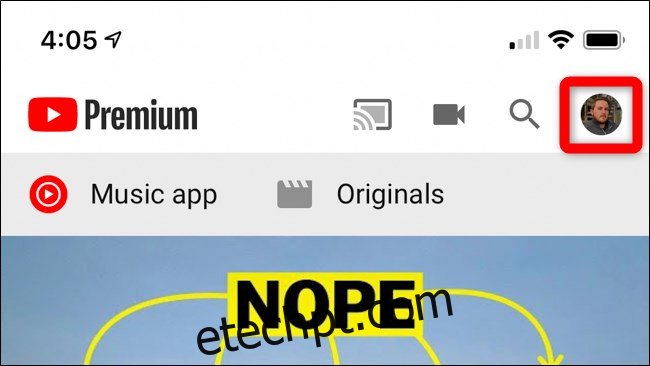
Deslize a tela até o final da lista e selecione a opção “Configurações”.
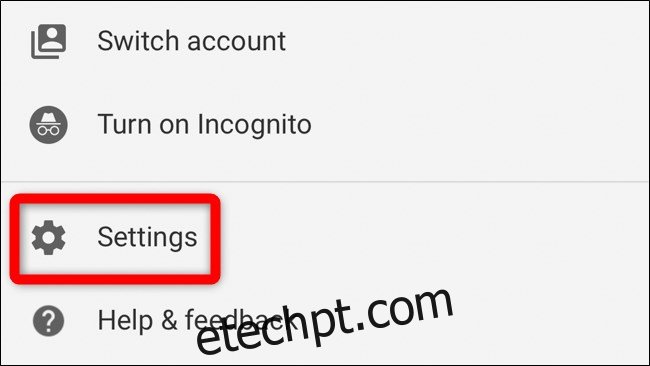
Navegue até a seção “Histórico e privacidade” e selecione “Gerenciar todas as atividades”.
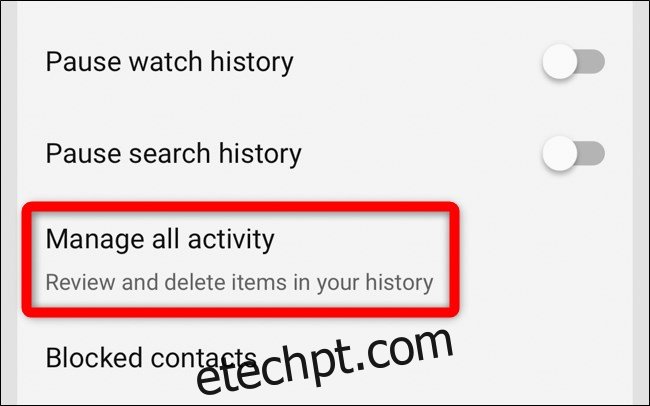
Você estará agora na página do histórico do YouTube. Toque em “Escolher excluir automaticamente”, que está logo acima da lista de vídeos já assistidos.
(Se você não deseja manter nenhum histórico, toque em “Alterar configuração” em Histórico do YouTube ativado para impedir que o YouTube salve um registro dos vídeos que você assistiu e das pesquisas que realizou.)
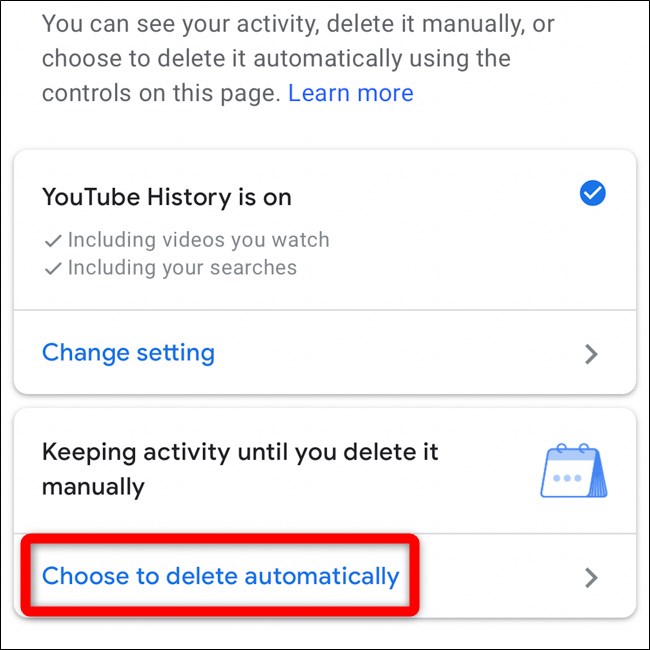
Defina por quanto tempo você quer manter seu histórico do YouTube. O padrão é que seu histórico seja excluído apenas manualmente, mas você pode mudar isso para que o YouTube apague automaticamente históricos com mais de 18 ou três meses.
Após selecionar, toque no botão “Próximo”.
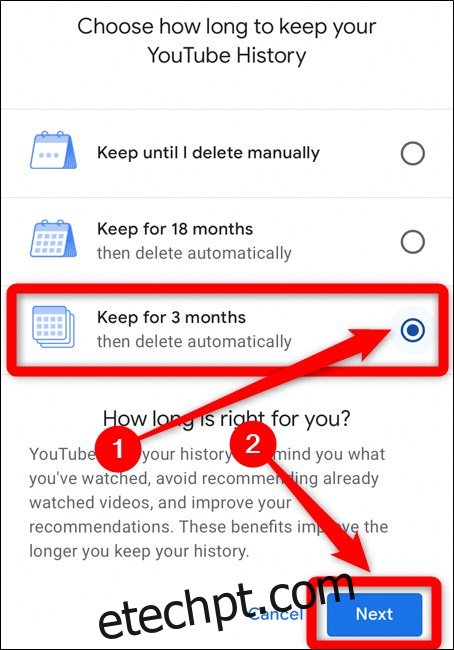
A página de atividade do histórico do YouTube detalhará o significado da sua escolha. Ela também mostrará exemplos de históricos de vídeos que serão excluídos automaticamente.
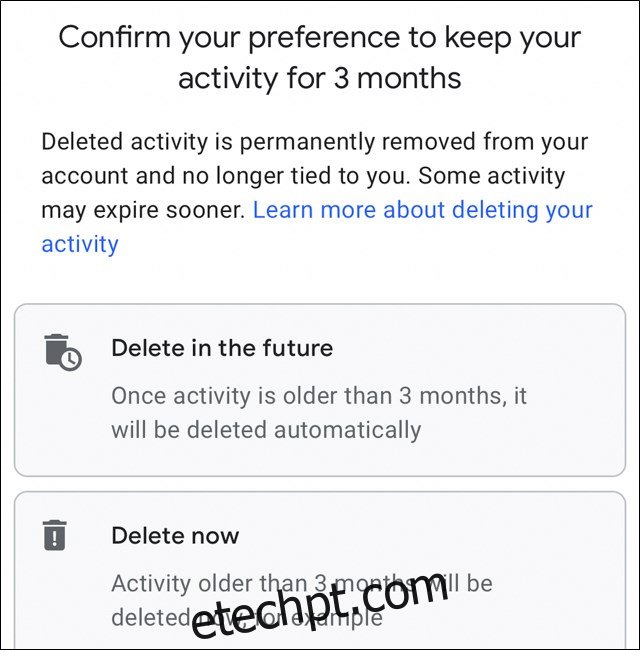
Toque em “Confirmar” para salvar a configuração de exclusão automática do seu histórico do YouTube.
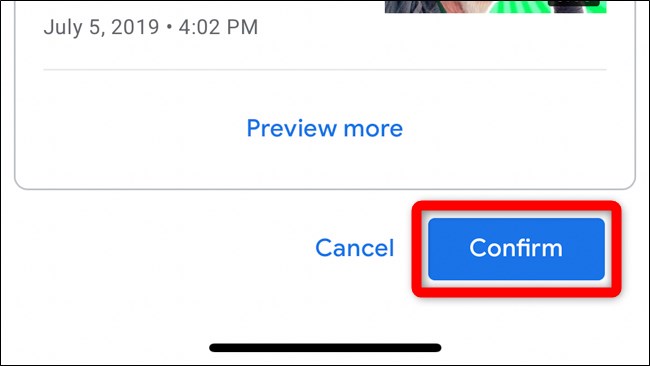
Excluindo Automaticamente o Histórico da Sua Atividade no Google
Para eliminar automaticamente seu histórico do YouTube pelo computador ou navegador móvel, acesse o site do histórico do YouTube. Verifique se você está logado na conta do Google associada à sua conta do YouTube.
Alternativamente, você pode ir para “Minha atividade no Google” e navegar manualmente até a seção do histórico do YouTube.
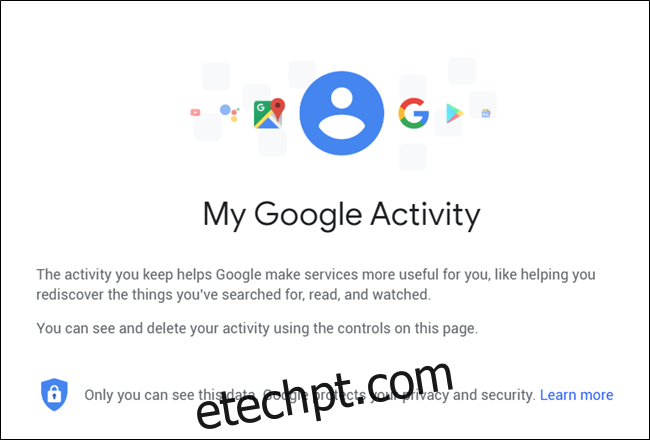
Se você acessou diretamente o site do histórico do YouTube, ignore os próximos dois passos. Continue seguindo estas instruções se você visitou o site Minha atividade no Google.
Clique na opção “Controles de atividade”, encontrada no menu de navegação à esquerda da página.
Observação: Se o menu lateral estiver oculto, clique no ícone do menu de hambúrguer no canto superior esquerdo para expandi-lo.
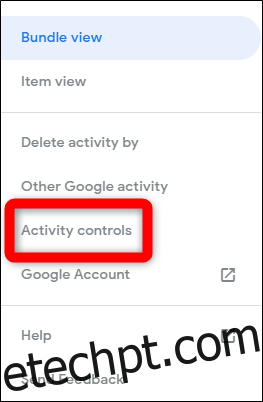
Deslize a tela até o bloco “Histórico do YouTube” e selecione a opção “Gerenciar atividade”.
(Se não quiser manter nenhum histórico, você pode desativar a opção “Histórico do YouTube” aqui para impedir que o YouTube salve qualquer registro. Você também pode desmarcar as opções “Incluir os vídeos do YouTube que você assiste” ou “Incluir suas pesquisas no YouTube” para impedir que o YouTube salve seus históricos de visualização e pesquisa.)
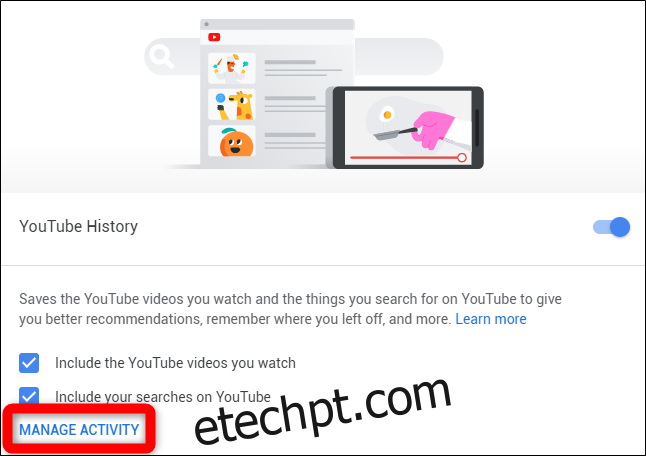
No site do histórico do YouTube, clique em “Escolher excluir automaticamente”, localizado na caixa que mostra a frequência com que os dados do histórico são eliminados.
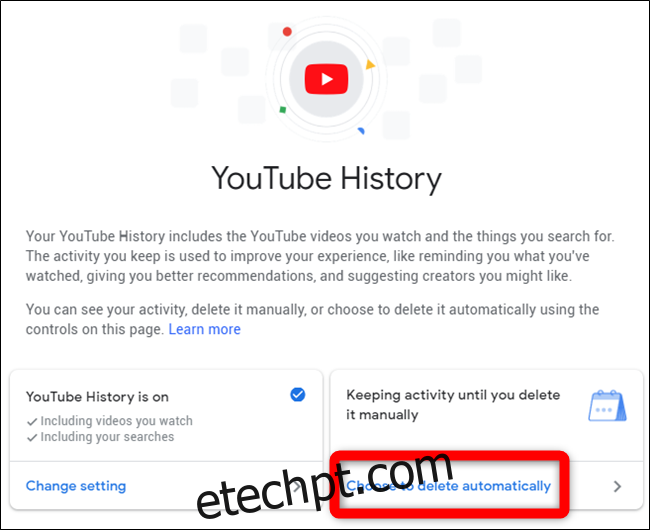
Escolha por quanto tempo você quer manter seu histórico do YouTube. Por padrão, o histórico é excluído apenas manualmente. Você pode alterar essa configuração para que o YouTube exclua automaticamente os históricos com mais de 18 ou três meses.
Após a escolha, toque no botão “Próximo”.
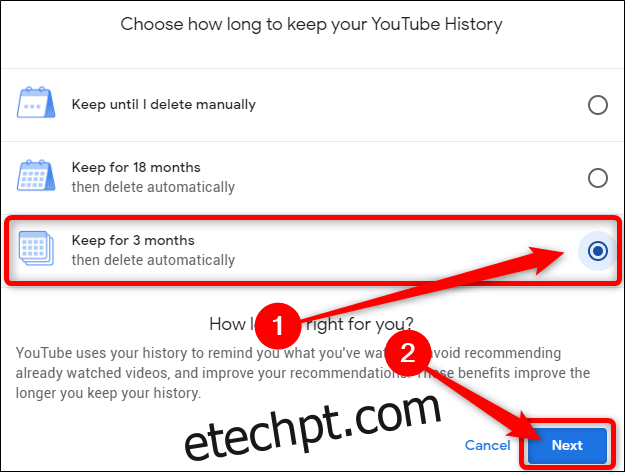
Agora, será solicitada a confirmação da sua escolha. O YouTube também mostrará exemplos de vídeos que serão apagados do seu histórico.
Clique no botão “Confirmar” para salvar a configuração de exclusão automática do histórico do YouTube.
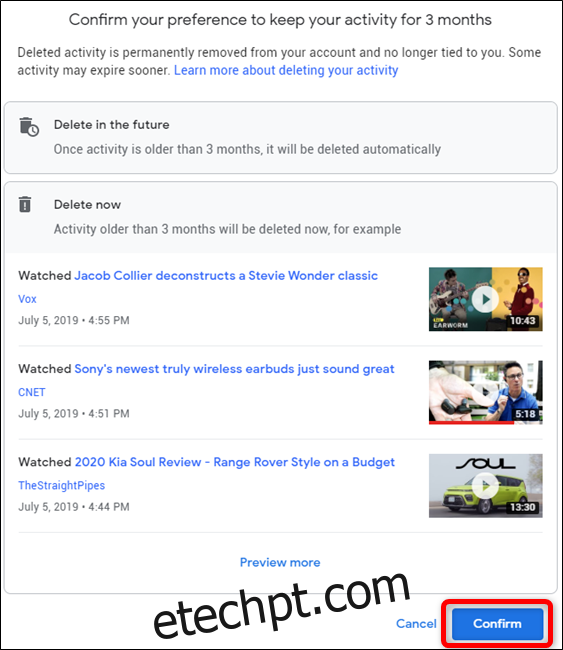
No futuro, seria interessante se o YouTube oferecesse a opção de personalizar o período de tempo antes da exclusão automática do histórico ou de adicionar um limite diário. Enquanto isso, você pode sempre voltar à página do histórico do YouTube e limpar os registros manualmente.